

![]()
![]() Crear un MP3 Paso a Paso...
Crear un MP3 Paso a Paso...
![]() 1º - Convertir a
Audio Digital
1º - Convertir a
Audio Digital
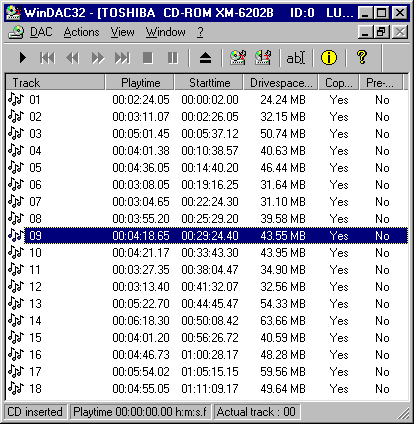
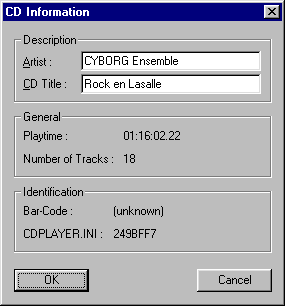
Seleccionando la opción DAC-Settings-General del menú aparece la ventana de la derecha, en cuya ficha "Output File" podemos elegir el nombre del artista o el título del CD como nombres de la carpeta donde se almacenarán los archivos WAV:
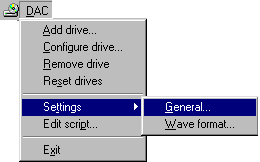 |
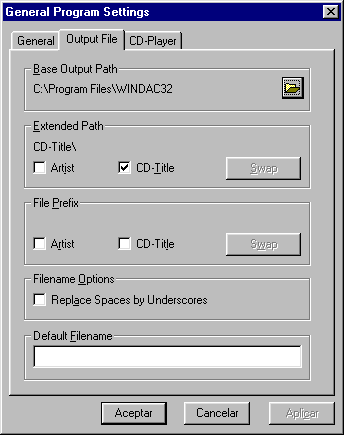 |
con las opciones que hemos elegido, el resultado será éste:
|

Seleccionando la opción DAC-Configure del menú, y después la ficha Copy, aparece la ventana siguiente:
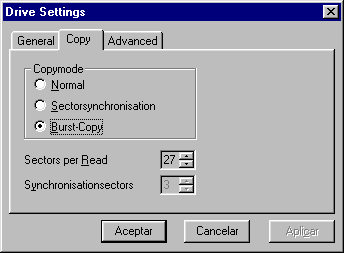
En ella, podemos indicar el tipo de copia que se ralizará, lo que dependerá de la unidad CD-ROM que tengamos. La más rápida es la Burst-Copy (copia por ráfagas), y la más lenta Sectorsyncronisation (sincronización por sectores).
Conviene que hagas varias pruebas con tu equipo para asegurarte de que el resultado es correcto. Con mi antigüa unidad de CD-ROM, si elegía Burst-Copy, el sonido resultante tenía saltos y otros errores.
Para copiar
la pista del CD a un archivo WAV, pulsaremos el botón ![]() , con lo que
aparece la siguiente pantalla, donde aparece la lista de
pistas a convertir, y el formato con el que se grabarán:
, con lo que
aparece la siguiente pantalla, donde aparece la lista de
pistas a convertir, y el formato con el que se grabarán:
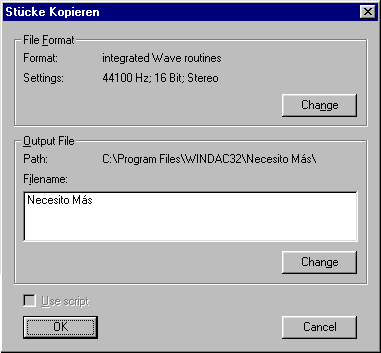
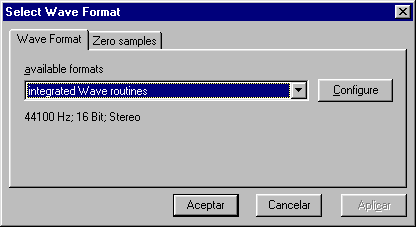
La opción llamada "integrated Wave routines" se encargará de crear un fichero WAV estándar, pero podemos elegir cualqueir otro formato que esté instalado en windows (codecs de compresión de audio).
Entre ellos, puede aparecer el formato MP3 (p.ej. "Fraunhofer IIS MPEG Layer-3 Codec"), si se ha instalado previamente. Por ejemplo, el programa "Netshow" de Microsoft, y el "MP3 Producer" añaden este códec cuando son instalados.
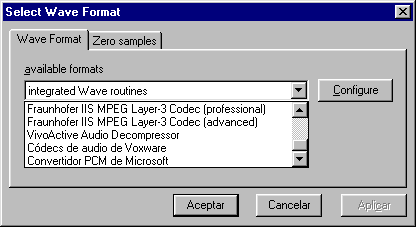
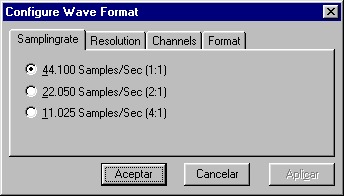
Samplingrate: Es la frecuencia de muestreo, que según el teorema de Niquist, debe ser el doble de la frecuencia más alta que contenga el sonido original. Para captar, por lo tanto, todo el brillo de los sonidos agudos (hasta 22 Khz), debemos llegar a 44 Khz. Si usamos menos, aparecerá la distorsión armónica (THD), al perder frecuencias altas. Lógicamente, cuantas más muestras tomemos por segundo, más ocupará el sonido digitalizado en nuestro disco duro.
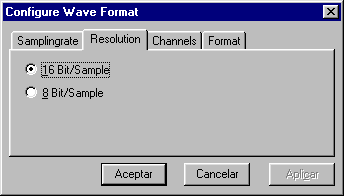
Resolution: Es el número de bits que usamos para codificar cada una de las muestras. Con 16 bit, cada muestra toma un valor entre 0 y 65535, lo que aporta una calidad más que sobrada, mientras que al usar 8, sólo podemos variar de 0 a 255, apareciendo un molesto ruido de fondo, que se aprecia especialmente en los pasajes suaves.
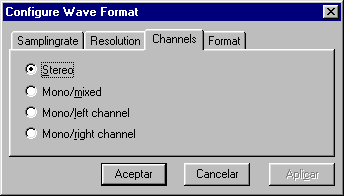
Channels: Aquí elegimos si el sonido será estéreo o mono, y en este caso, si queremos mezclar (mixed) los dos canales del sonido estéreo original, o sólo queremos tomar el canal izquierdo (left) o derecho (right).
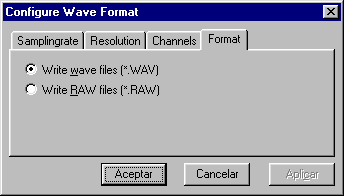

En la parte superior (actual done), te indica el tiempo y la velocidad de copia de la pista de sonido a fichero WAV. En nuestro ejemplo, un lector CD-ROM de velocidad 32x, alcanzó 9.2x y tardó 28 segundos en copiar una canción de 4 minutos y 18 segundos de duración, generando un fichero de 43.7 Mb:
![]()
Más abajo (totally done), nos muestra el progreso de toda la copia, en caso de haber seleccionado varias pistas musicales En nuestro caso coincide, porque sólo hemos copiado 1 canción.
En la última zona (status messages) nos indica qué canción estamos copiando, y si se han producido errores.
Una vez creado el fichero, si accedemos a sus propiedades (pulsando el botón derecho en la ventana de Mi Pc o el Explorador de Windows), nos aparece:
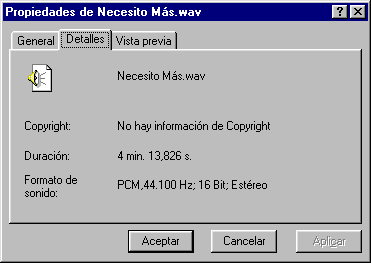
El formato PCM (Pulse Code Modulation) es el utilizado por los ficheros WAV de Windows, y podemos observar los parámetros de 44 KHz, 16 Bit y Estéreo, elegidos anteriormente.
El siguiente paso es Comprimir el WAV a MP3